

使用Google Cloud Print发送打印数据时,如果本机处于开启状态,则本机自动接收打印数据并进行打印。
使用Google Cloud Print从计算机、智能手机或其他外部设备打印时,请预先将纸张装入本机。
确保本机已开启。
 注释
注释如果要从外部位置发送打印数据,请预先开启本机。
从计算机或智能手机打印。
下图是使用Google Cloud Print从Web浏览器打印的一个示例。 根据支持Google Cloud Print的应用程序或服务,屏幕会有所不同。
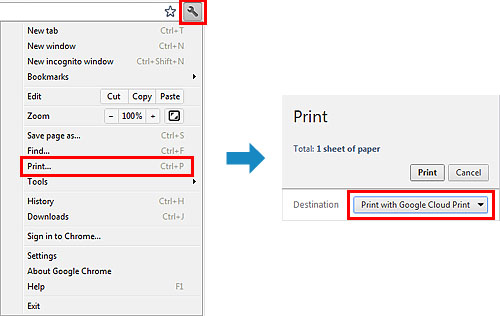
使用Google Cloud Print打印的准备工作完成后,且本机处于开启状态时,则本机自动接收打印数据并进行打印。
 注释
注释根据通讯状态,可能需要一段时间才能对打印数据进行打印或本机可能未接收到打印数据。
使用Google Cloud Print打印时,根据本机的状态(如本机正在运行或发生错误时),可能会取消打印。 要恢复打印,检查本机的状态,然后重新使用Google Cloud Print打印。
对于打印设置:
如果选择的介质类型不是普通纸,或选择的纸张尺寸不是A4/Letter尺寸,则即便选择双面打印设置,还是会以单面对打印数据进行打印。
如果选择的介质类型是普通纸,或选择的纸张尺寸是B5/A5,则即便选择无边距打印设置,还是会以有边距对打印数据进行打印。
根据打印数据,打印结果可能与打印图像有所不同。
根据发送打印数据的设备,当使用Google Cloud Print发送打印数据时,可能无法选择打印设置。
当本机无法接收打印数据,或要立即开始打印时,检查Google Cloud Print上是否有打印作业,并手动开始打印。
按照以下步骤操作。
确保本机已开启。
按菜单按钮。
显示菜单屏幕。
选择 Web服务,然后按OK按钮。
Web服务,然后按OK按钮。
选择 开始云打印,然后按OK按钮。
开始云打印,然后按OK按钮。
 注释
注释如果未在Google Cloud Print注册本机,则不显示 开始云打印。
开始云打印。
在Google Cloud Print注册本机。
选择从Google Cloud Print打印,然后按OK按钮。
显示确认屏幕。
使用
 按钮选择是,然后按OK按钮。
按钮选择是,然后按OK按钮。
如果有打印数据,则本机接收打印数据并进行打印。
页首 |